管理页面OpenWrt开启、设置Wifi教程
登录OpenWrt路由器管理后台后:
选择 Network, Wifi, Edit
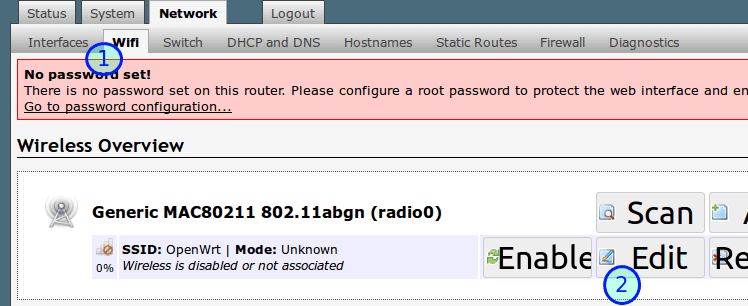
点击Enable按钮,这时无线设备已经可以连上Wifi
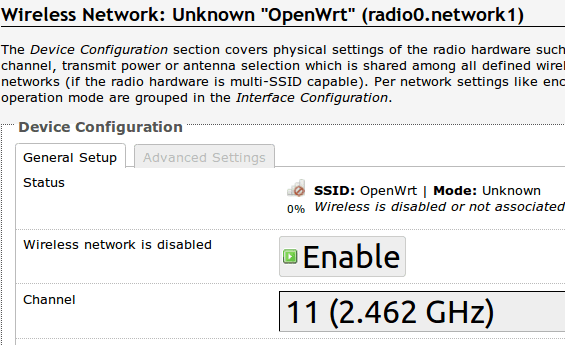
默认ESSID就是OpenWrt,没有密码。不想做活雷锋的加个密码吧
OpenWrt Wifi密码设置
把ESSID改成 eastking-wr2543,然后:
- 点击Wireless Security进入OpenWrt无线安全设置
- Encryption加密方式,WPA2-PSK
- Key密码:killgfw
- Save & Apply 保存并应用设置
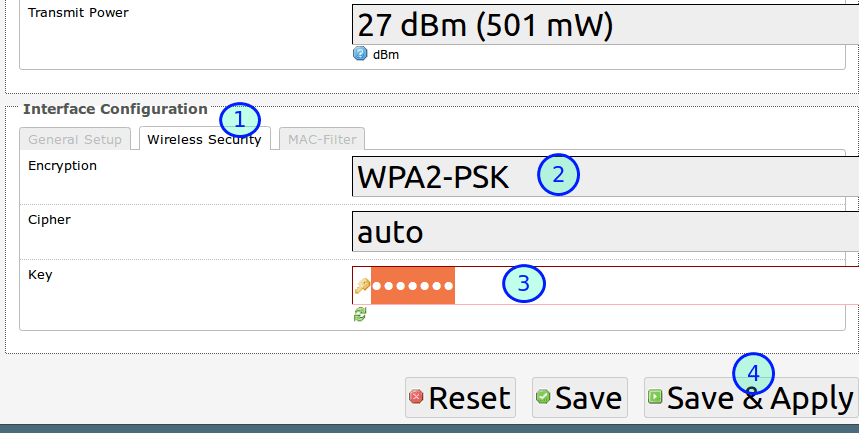
这时,所有无线设备都可以通过OpenWrt路由器上网了
OpenWrt管理界面登录密码设置
你注意到没有,网页上方有一个红色的框框(No password set!)一直在提示我们: 小人不得不防,OpenWrt叫你设一个路由器管理界面登录密码呢!
-
点击最上面的System进入系统设置
-
再点击Administration进入管理员设置
-
密码Password: fanqiang
-
确认密码Confirmation: fanqiang
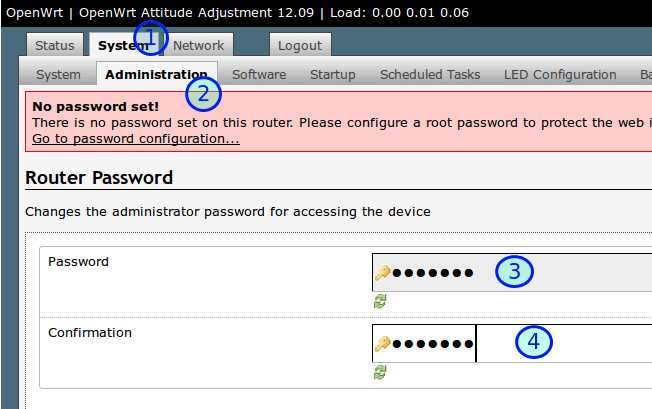
-
其他设置:下面的:
Gateway ports,勾选 Allow remote hosts to connect to local SSH forwarded ports(允许远程主机连接本地SSH转发端口),这样我们就可以用SSH命令行的方式管理路由器。最后点击右下角 Save & Apply保存并应用设置
相关资源: